Comment oublier le réseau de connexion Wi-Fi dans Windows 11
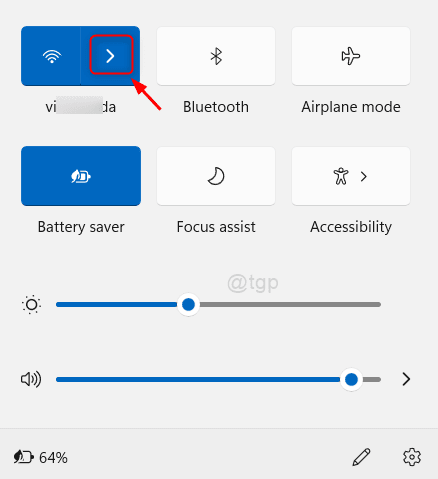
- 3099
- 247
- Maxence Arnaud
Le réseau Wi-Fi permet aux utilisateurs de se connecter à Internet en se connectant au routeur Wi-Fi. Chaque fois que vous essayez de vous connecter à un réseau Wi-Fi, il demandera un mot de passe et après avoir saisi le mot de passe, il enregistre les détails du réseau sur le système. Plus tard, si au cas où vous êtes confronté à un problème d'authentification sur votre ordinateur portable, cela signifie que le mot de passe de sécurité réseau est modifié. Afin de résoudre ce problème, vous devez oublier le réseau Wi-Fi sur votre système qui efface les détails du réseau Wi-Fi enregistrés tels que le mot de passe et vous pouvez vous connecter à nouveau au réseau avec le nouveau mot de passe. Alors, voyons dans cet article comment vous pouvez oublier la connexion réseau Wi-Fi sur votre PC Windows 11 à bien des égards.
Table des matières
- Méthode 1: du centre d'action
- Méthode 2: à partir de l'application Paramètres
- Méthode 3: D'après l'application PowerShell
Méthode 1: du centre d'action
Étape 1: Centre d'action ouverte
Presse Gagner + a touches ensemble sur votre clavier.
Étape 2: Dans le centre d'action
Cliquez sur le bouton Wi-Fi Small Side Flèche comme indiqué dans l'image ci-dessous.
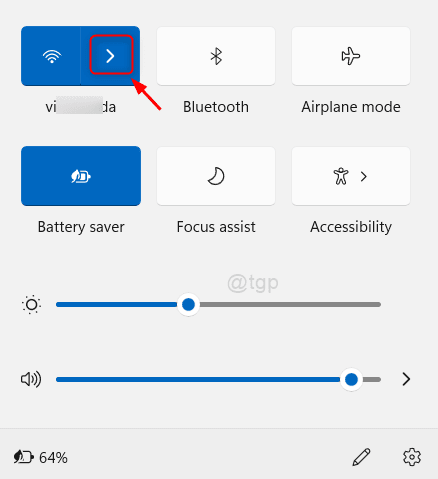
Étape 3: Dans la fenêtre suivante
Cliquez avec le bouton droit sur le réseau Wi-Fi que vous voulez oublier.
Ensuite, cliquez sur Oublier dans le menu contextuel comme indiqué dans l'image ci-dessous.
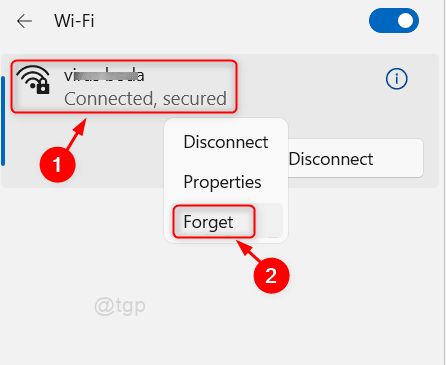
Cela effacera les détails du réseau Wi-Fi enregistrés sur le système et les invites pour entrer le mot de passe la prochaine fois que vous essayez de le connecter.
Méthode 2: à partir de l'application Paramètres
Étape 1: Application d'ouvrir les paramètres
Presse Gagner Clé de votre clavier et paramètres de type.
Frapper Entrer clé.
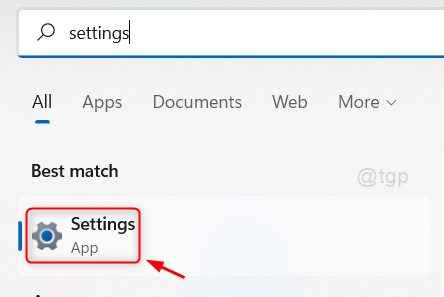
Étape 2: Dans la fenêtre de l'application Paramètres
Cliquer sur Réseau et Internet> Wi-Fi> Gérer les réseaux connus.
Assurez-vous de trier Préférence et filtrer par Tous sont définis comme indiqué ci-dessous.
Ensuite, cliquez sur Oublier bouton sur n'importe quel réseau Wi-Fi que vous souhaitez oublier du système.
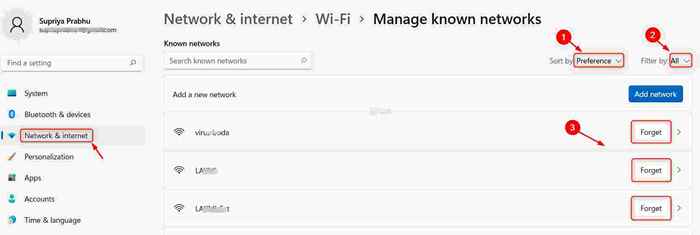
Méthode 3: D'après l'application PowerShell
Étape 1: Application Open PowerShell
Presse Gagner Clé de votre clavier et tapez powershell.
Ensuite, cliquez avec le bouton droit sur Powershell application et cliquez Exécuter en tant qu'administrateur à partir du menu contextuel.
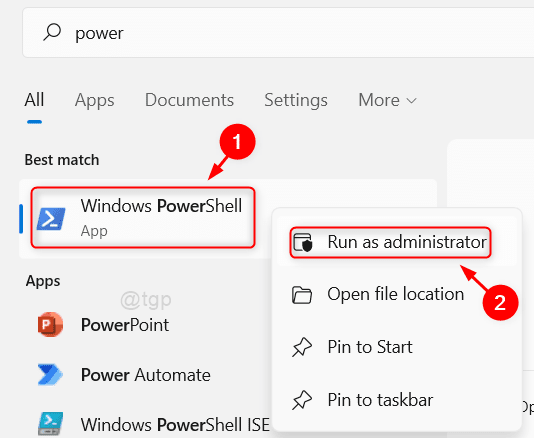
Étape 2: Dans la fenêtre PowerShell
Taper Profils de spectacles netsh wlan et frapper Entrer clé.
Cela montrera tous les profils Wi-Fi enregistrés sur le système.
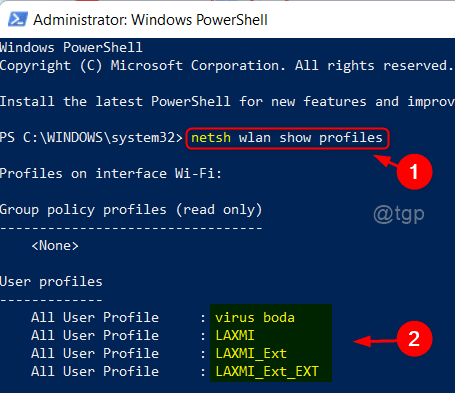
Étape 3: Pour oublier un profil de réseau Wi-Fi
Taper Nom de profil de suppression de SETSH WLAN = ”Nom du profil Wi-Fi” et frapper Entrer clé.
Remarque: remplacer Nom du profil Wi-Fi par le profil réseau Wi-Fi que vous souhaitez oublier comme indiqué ci-dessous.
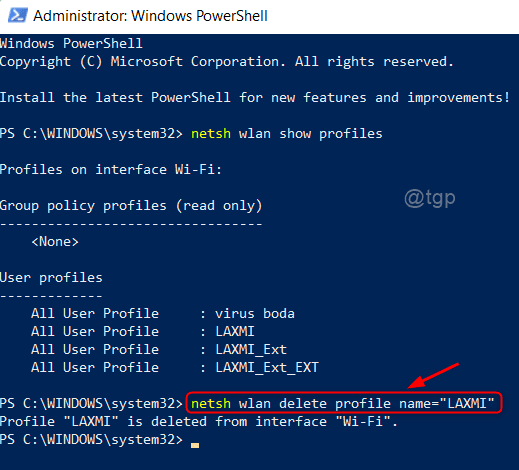
Étape 4: Pour oublier tous les réseaux Wi-Fi à la commande unique
Taper Nom de profil de suppression de SETSH DELETE = * I = * et frapper Entrer clé.
Cela oublie tous les profils de réseau Wi-Fi sur le système à la fois.
Pour vérifier, tapez Profils de spectacles netsh wlan et presser Entrer clé.
Maintenant, vous pouvez voir que tous les profils sont supprimés et cela se manifeste comme dans la capture d'écran ci-dessous.
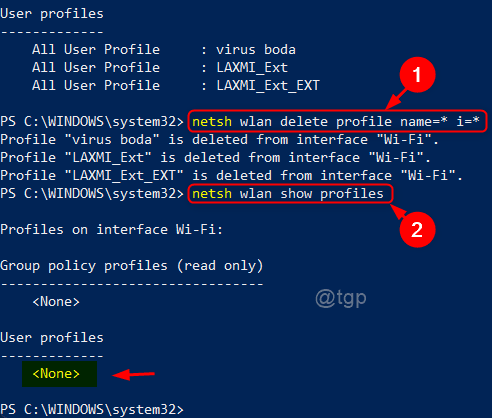
C'est tout!
J'espère que cet article a été utile et faites-nous savoir quelle méthode vous avez le plus aimé en laissant les commentaires ci-dessous.
Merci pour la lecture.
- « Comment ouvrir les paramètres dans l'ordinateur Windows 11
- Comment configurer les paramètres de localisation dans Windows 11 »

